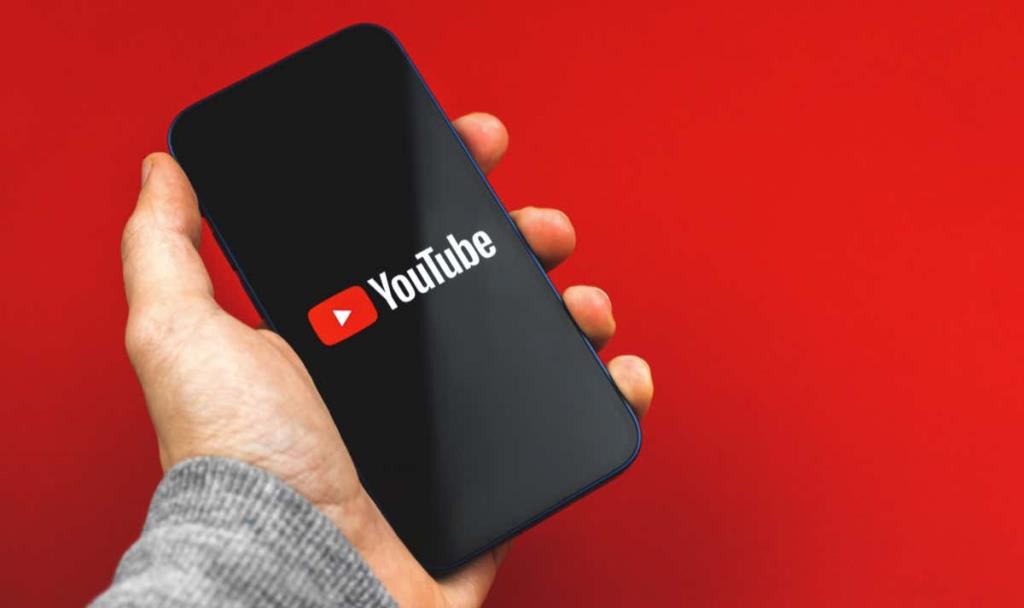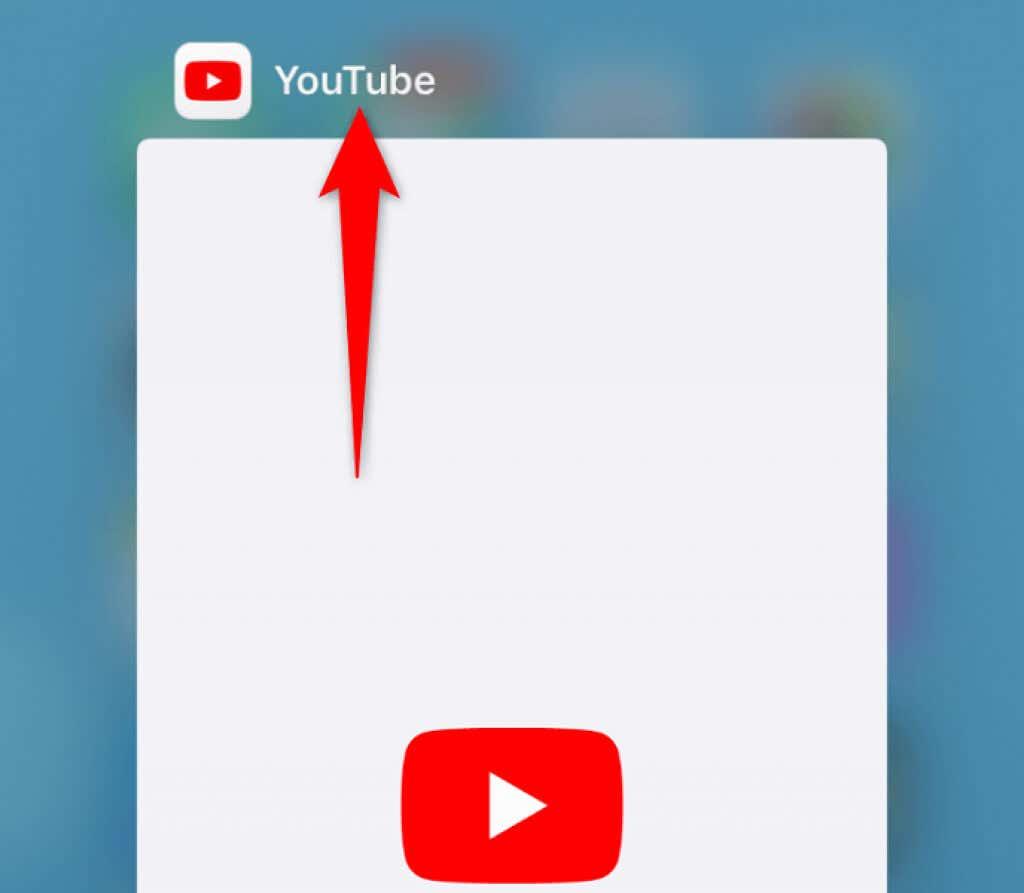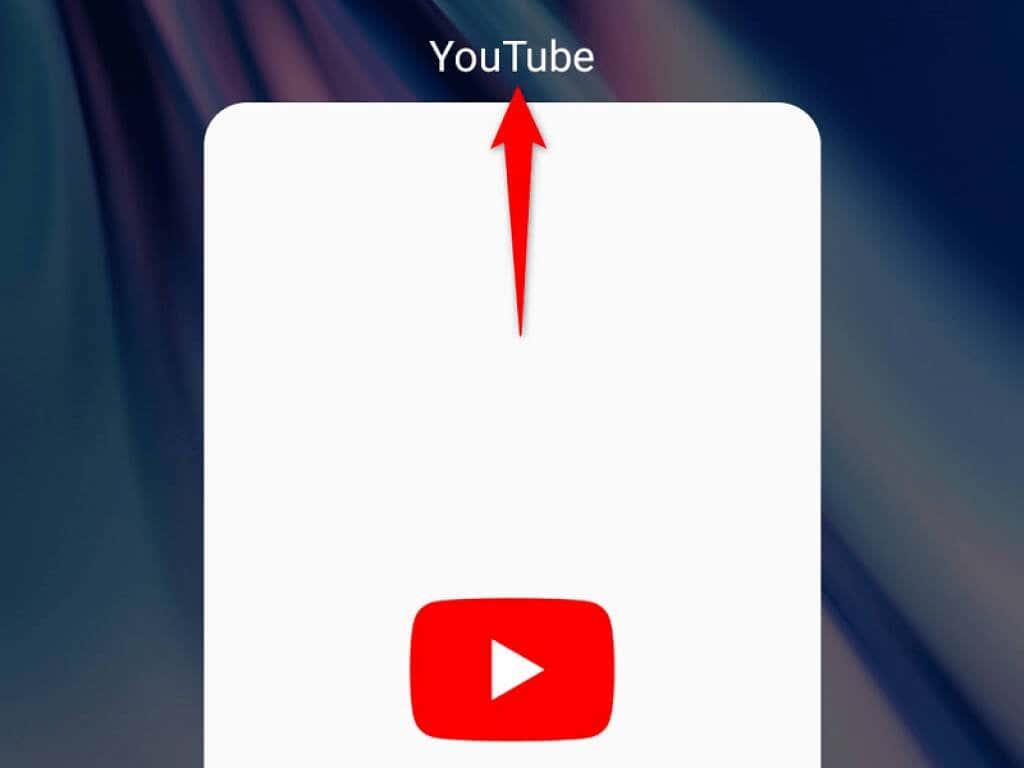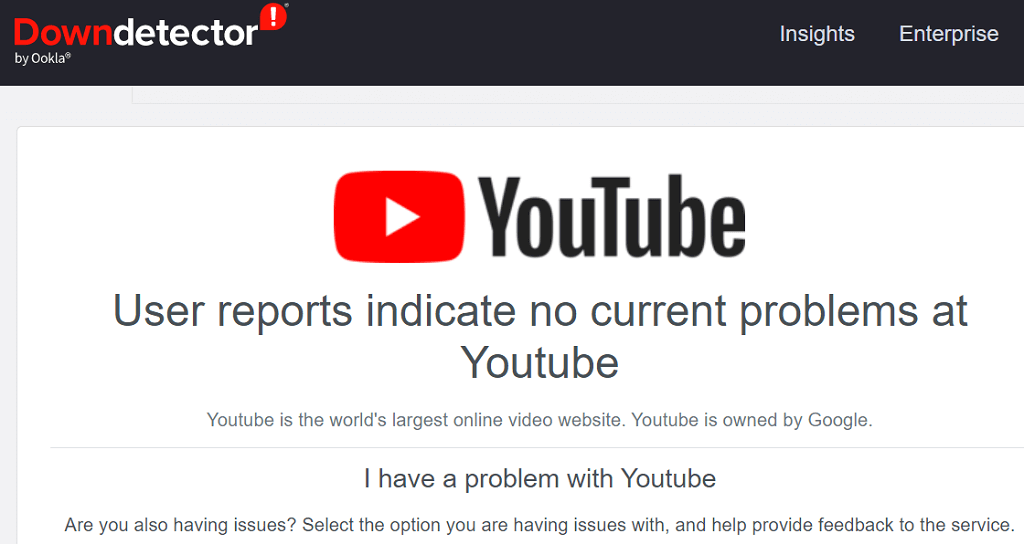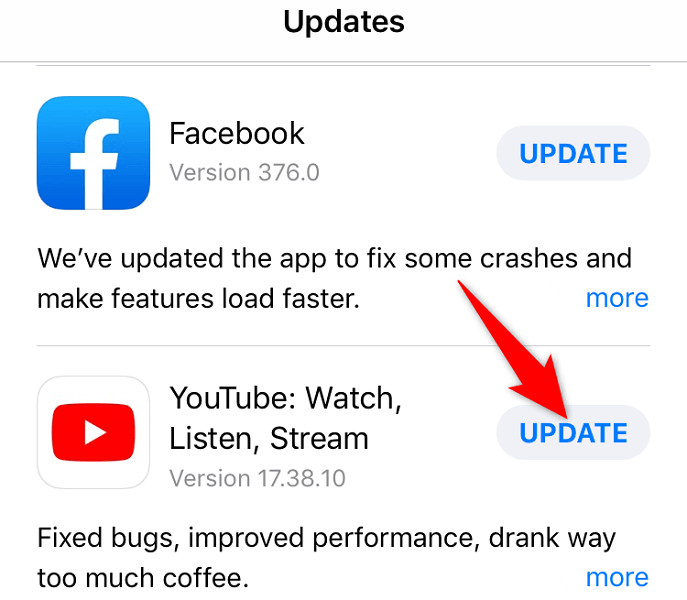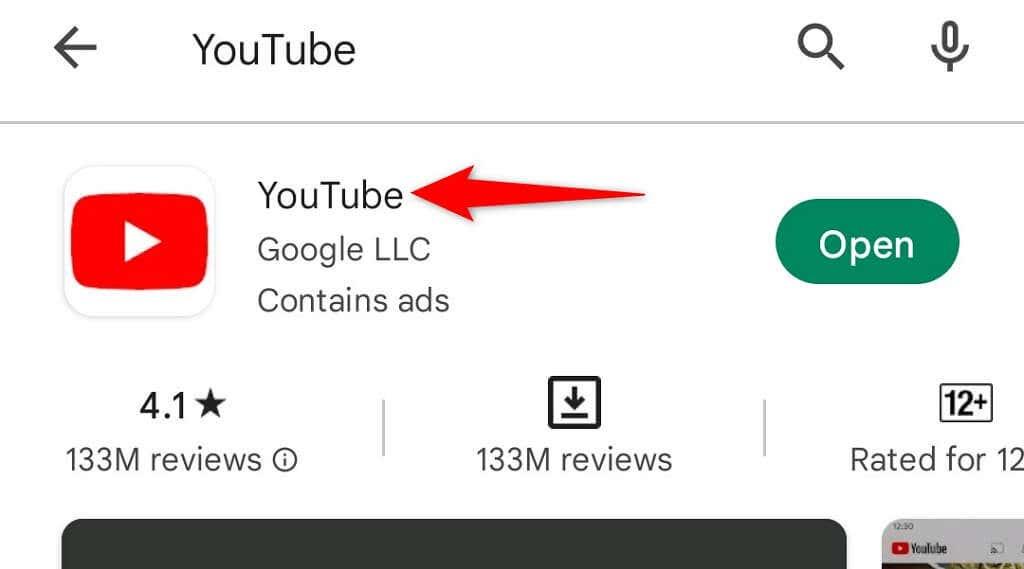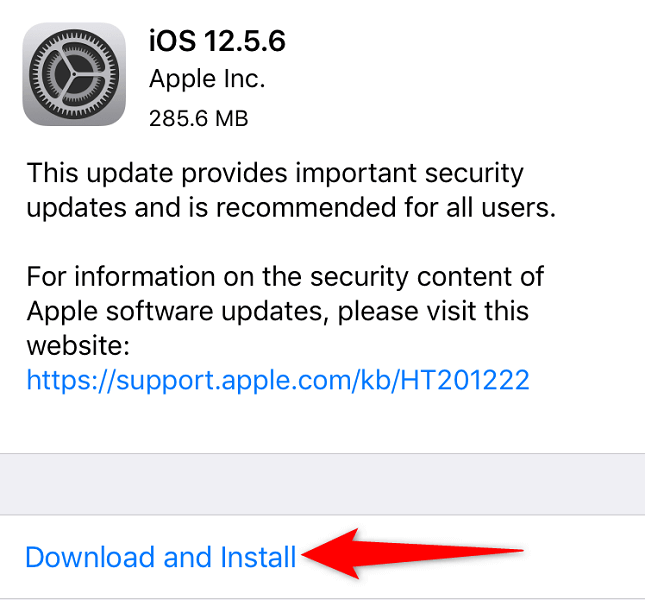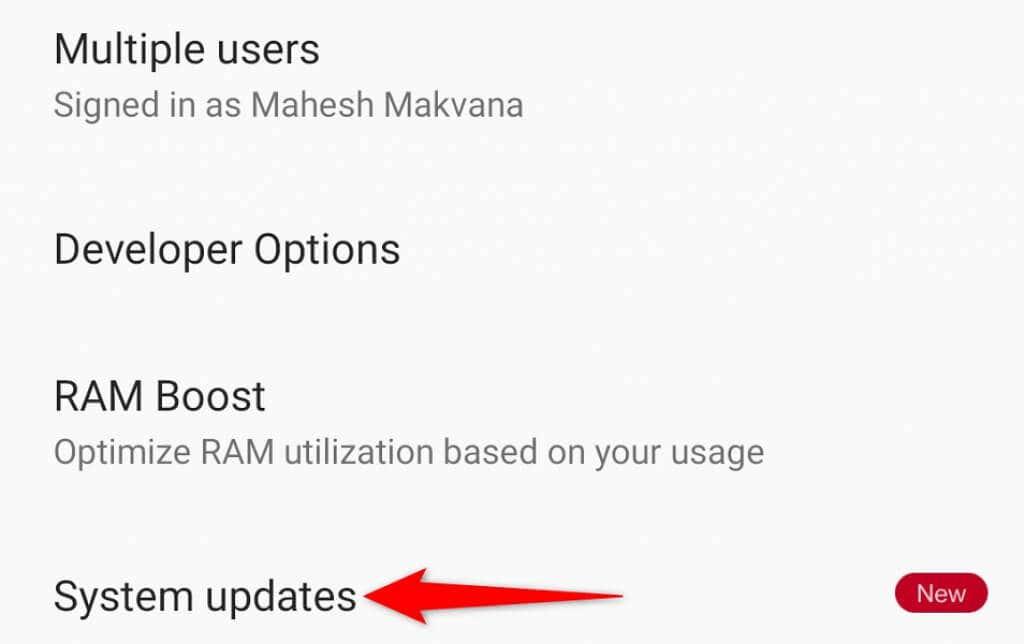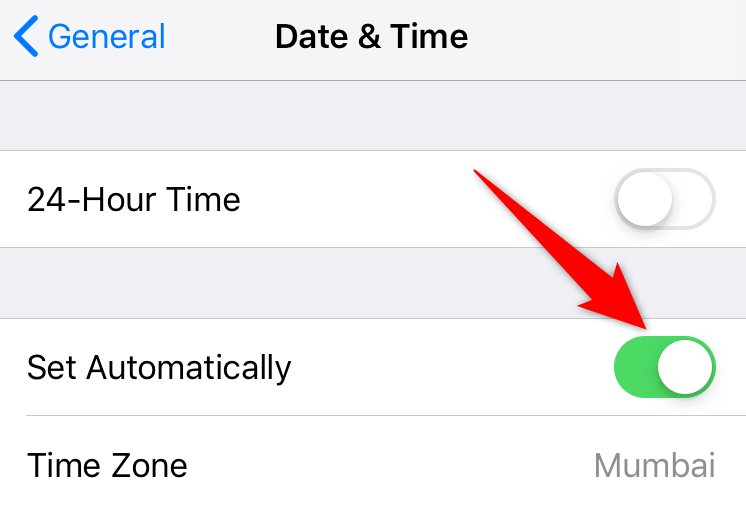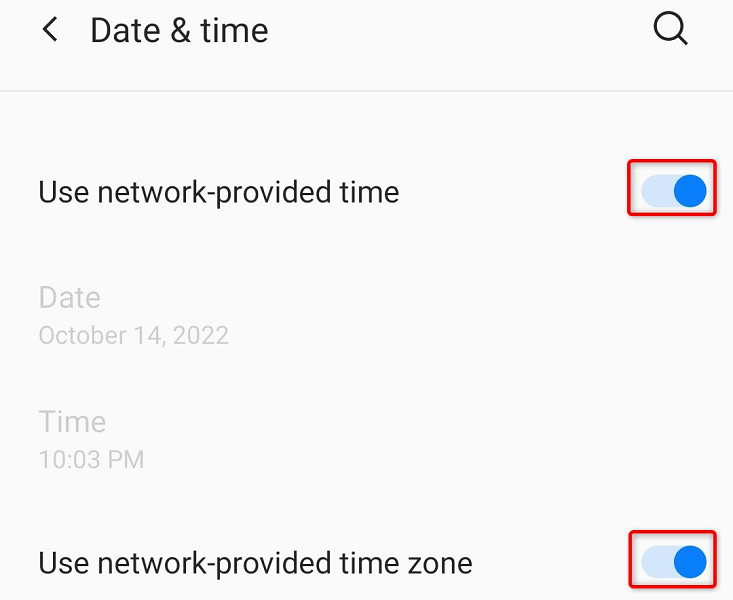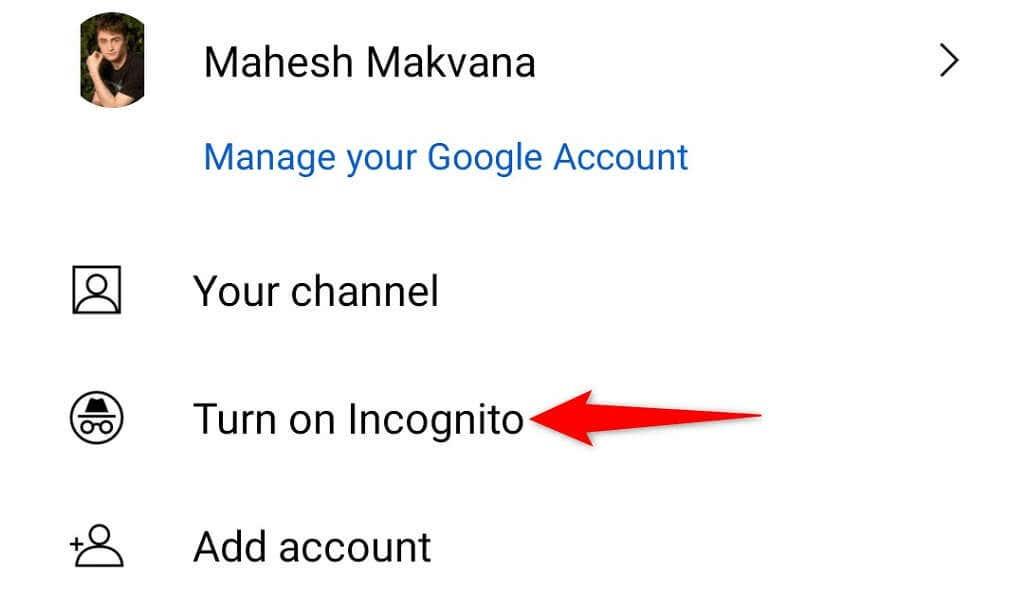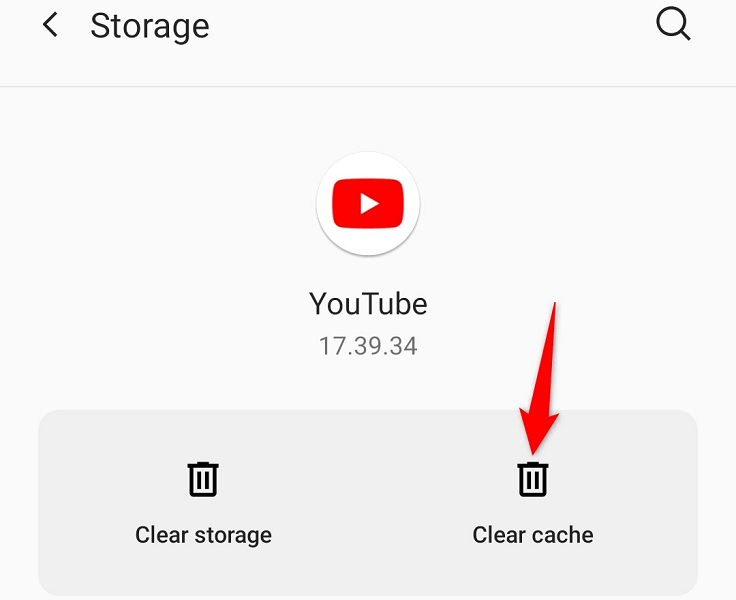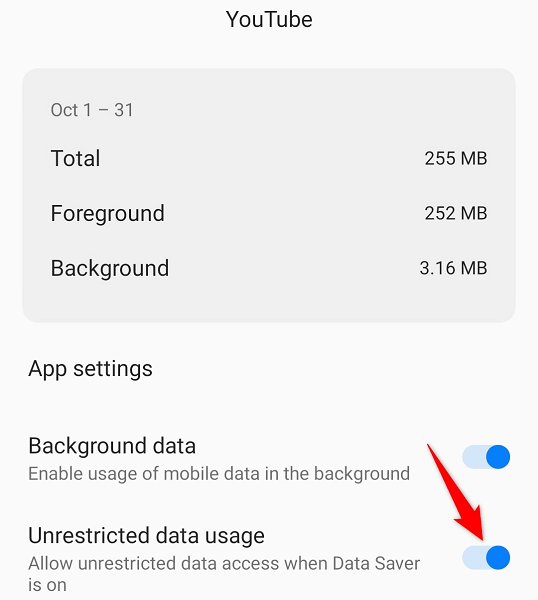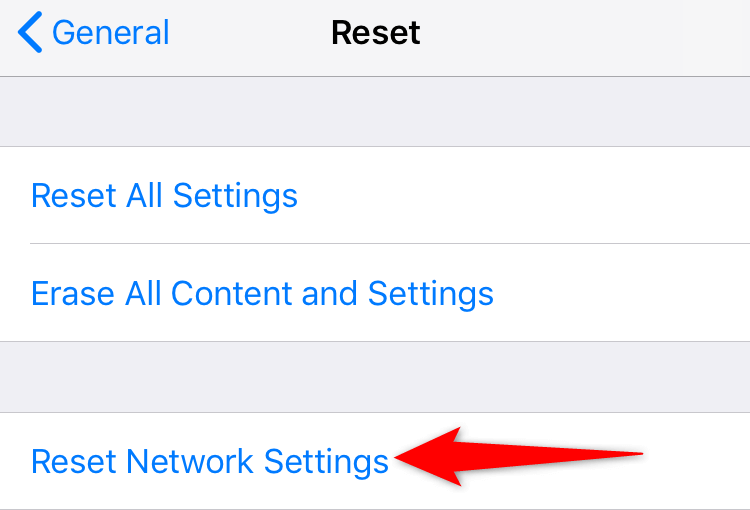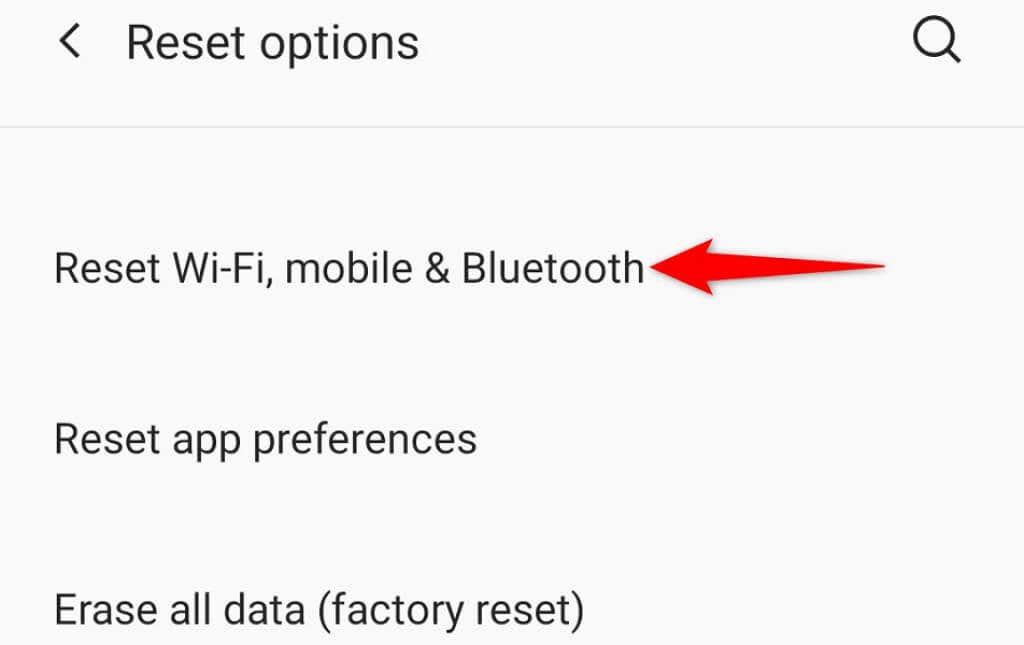Onko sinulla ongelmia YouTuben hakuominaisuuden käytössä Apple iPhonella tai Android-laitteella? On useita syitä, miksi sovellus ei nouta odotettuja tuloksia. Voit kokeilla useita tapoja korjata ongelma ja palata etsimään YouTube-suosikkivideosi.
Yksi yleinen syy, miksi et voi käyttää YouTuben hakutoimintoa, on sovelluksessasi pieni häiriö. Muita syitä ovat epäaktiivinen Internet-yhteys, YouTuben täydet käyttöoikeudet ja paljon muuta.
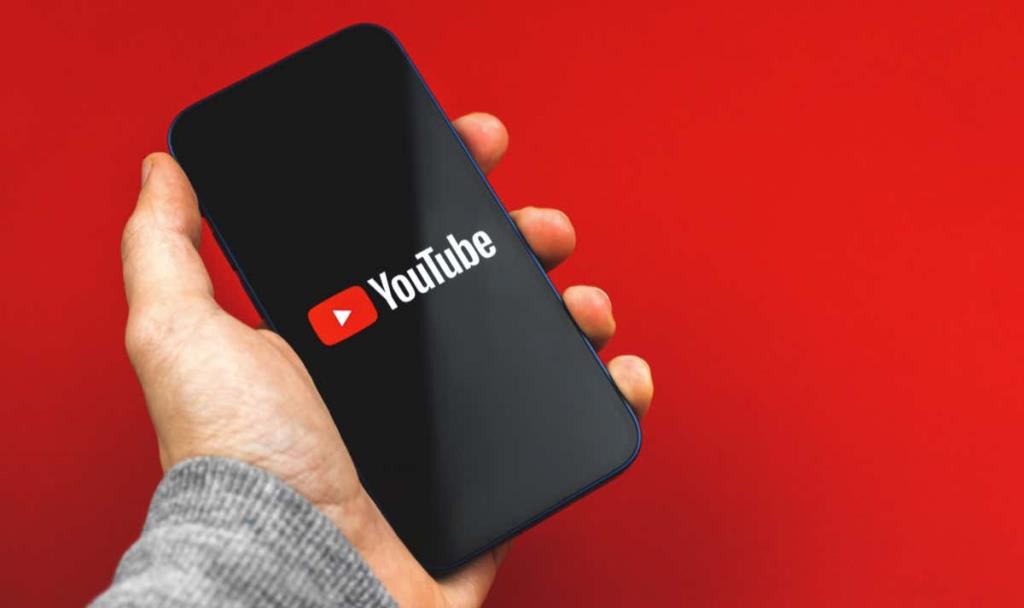
Käynnistä YouTube uudelleen puhelimellasi
Yksi nopea tapa korjata useimmat YouTuben ongelmat on sulkea puhelimesi YouTube-sovellus ja käynnistää se uudelleen. Tämä korjaa useita pieniä sovelluksen ongelmia, joten voit käyttää hakutoimintoa.
iPhonessa
- Pyyhkäise ylös puhelimen näytön alareunasta ja keskeytä keskellä.
- Etsi luettelosta YouTube ja sulje sovellus pyyhkäisemällä ylöspäin.
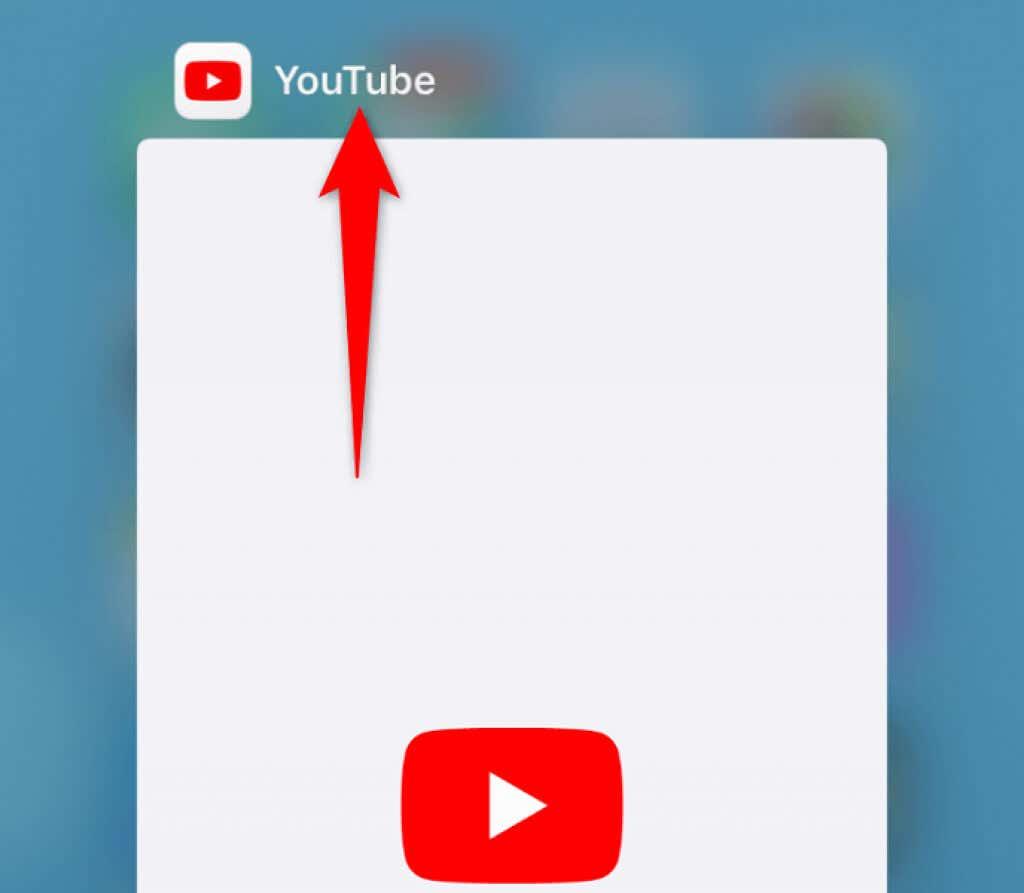
- Käynnistä sovellus uudelleen napauttamalla aloitusnäytössäsi YouTube .
Androidilla
- Napauta Viimeisimmät sovellukset -painiketta.
- Pyyhkäise ylös YouTube - sovelluksessa.
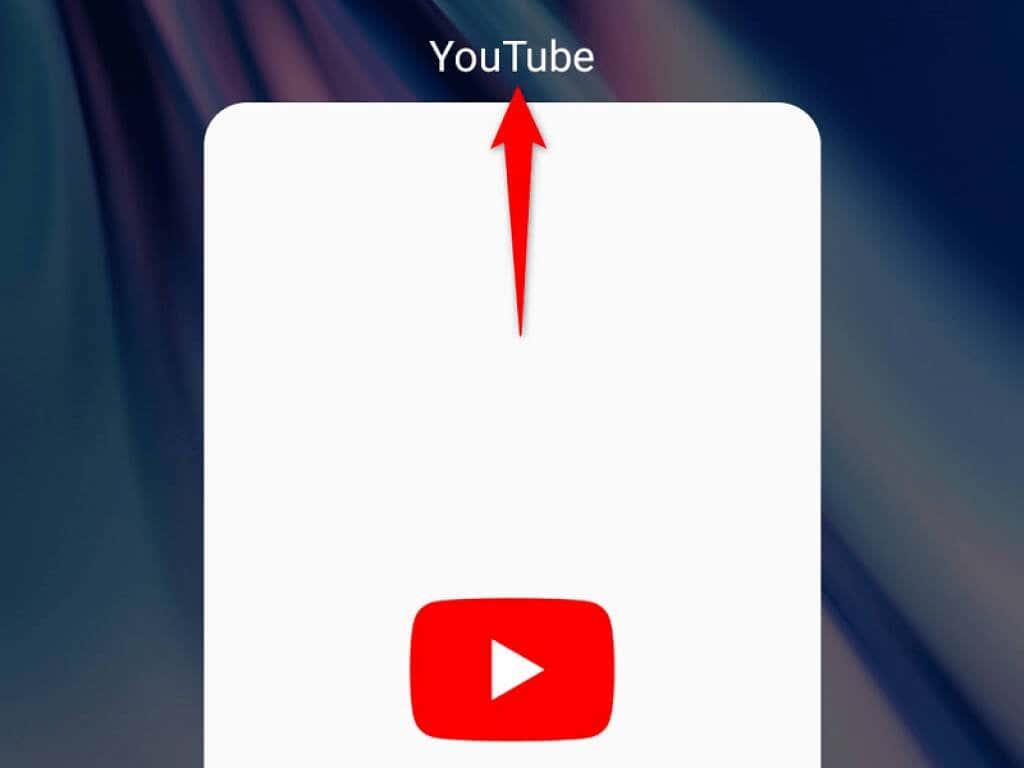
- Napauta YouTube aloitusnäytössäsi tai sovelluslaatikossasi.
Tarkista Internet-yhteytesi
YouTube vaatii aktiivisen internetyhteyden hakutulosten hakemiseen. Jos yhteytesi on epäselvä tai ei toimi ollenkaan, et voi käyttää hakuvaihtoehtoa tästä syystä.
Voit varmistaa tämän avaamalla puhelimesi verkkoselaimen ja käynnistämällä sivuston, kuten Bing . Jos onnistut pääsemään sivustolle, Internet toimii hyvin. Tässä tapauksessa lue lisää löytääksesi lisää korjauksia.
Jos verkkoselaimesi ei lataa sivustoa, Internet-yhteytesi on viallinen. Yritä tässä tapauksessa ratkaista ongelma itse tai pyydä apua palveluntarjoajaltasi.
Tarkista, onko YouTube poissa käytöstä
YouTuben palvelimet hajoavat toisinaan, mikä aiheuttaa käyttökatkon alustassa. Hakutoimintosi ei toimi, saattaa johtua tällaisesta katkosta.
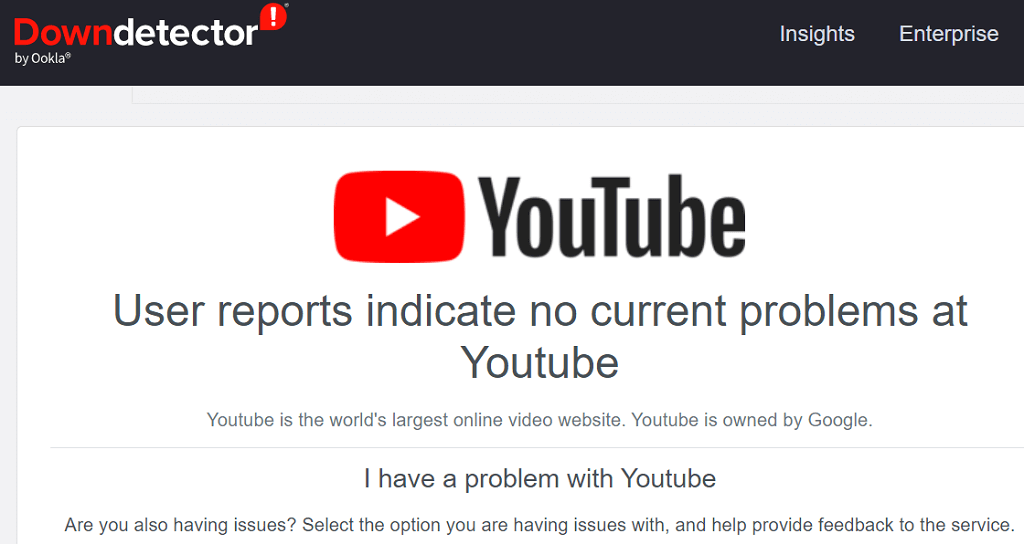
Voit tarkistaa, onko YouTubessa seisokkeja, käyttämällä DownDetectorin kaltaista sivustoa . Jos alusta on todella alhaalla, sinun on odotettava, kunnes yritys palauttaa palvelimet. Et voi itse tehdä mitään ongelman ratkaisemiseksi.
Korjaa hakupalkin ongelma päivittämällä YouTube
YouTuben sovellusvirheet voivat aiheuttaa sen, että hakutoiminto ei toimi. Koska et voi korjata näitä koodaustason ongelmia itse, voit päivittää puhelimesi sovelluksen päästäksesi eroon näistä virheistä.
YouTuben päivittäminen iPhonessa ja Androidissa on ilmaista ja helppoa.
iPhonessa
- Käynnistä App Store iPhonessasi.
- Valitse alareunasta Päivitykset .
- Valitse luettelosta YouTube -kohdan vierestä Päivitä .
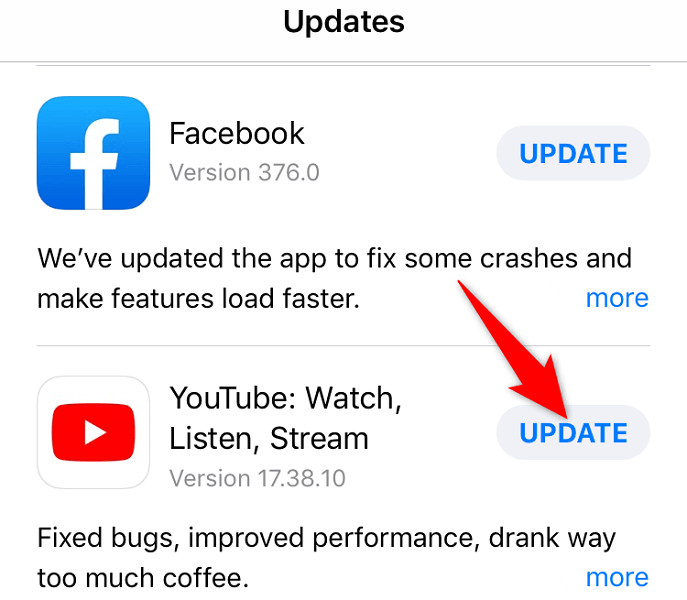
Androidilla
- Avaa Google Play Kauppa puhelimellasi.
- Etsi ja valitse YouTube .
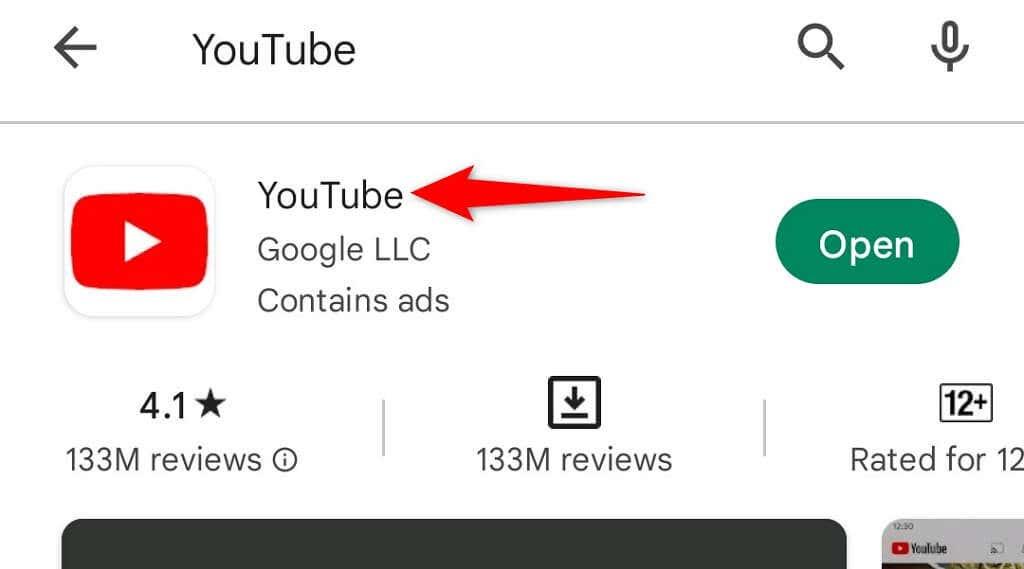
- Päivitä sovellus napauttamalla Päivitä .
Päivitä iPhone- tai Android-puhelimesi
iPhone- tai Android-puhelimesi järjestelmävirheet voivat aiheuttaa sovellusten toimintahäiriöitä. Tämä pätee erityisesti, jos puhelimessasi on vanhentunut käyttöjärjestelmäversio.
Tässä tapauksessa voit ratkaista YouTube -hakuongelmasi päivittämällä puhelimesi ohjelmiston uusimpaan versioon. Näin voit tehdä sen.
iPhonessa
- Avaa Asetukset iPhonessa.
- Siirry asetuksissa kohtaan Yleiset > Ohjelmistopäivitys .
- Anna iPhonen tarkistaa saatavilla olevat päivitykset.
- Lataa ja asenna päivitykset napauttamalla Lataa ja asenna .
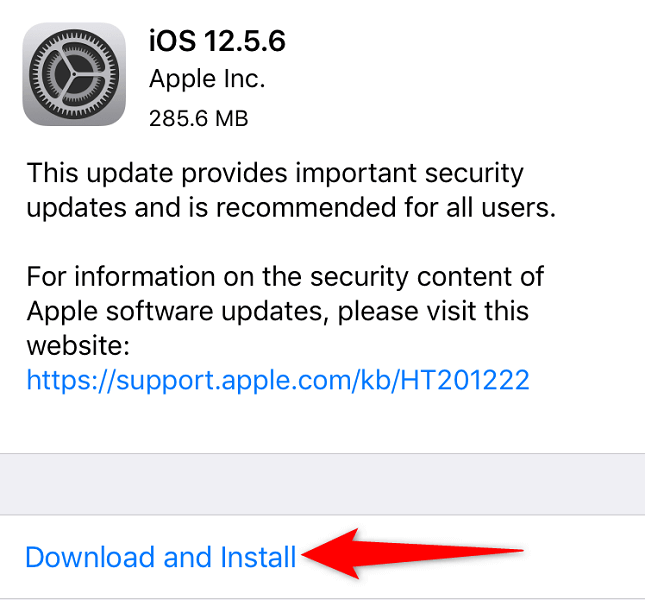
- Käynnistä iPhone uudelleen.
Androidilla
- Käynnistä Asetukset puhelimessasi.
- Valitse Järjestelmä > Järjestelmäpäivitykset .
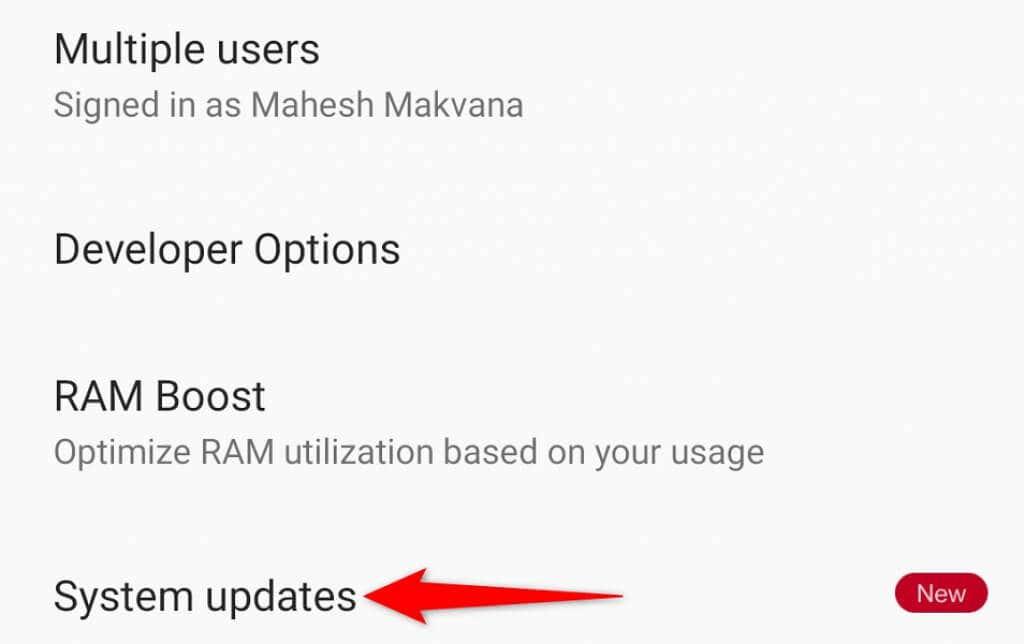
- Etsi ja asenna saatavilla olevat päivitykset.
- Käynnistä puhelimesi uudelleen.
Käytä puhelimessasi oikeaa päivämäärää ja aikaa
Jotkin sovellukset edellyttävät, että puhelimesi käyttää oikeaa päivämäärää ja kellonaikaa toimiakseen. Jos olet määrittänyt puhelimessasi väärin päivämäärä- ja aikaasetukset, YouTuben hakutoiminto ei ehkä toimi.
Korjaa nämä vaihtoehdot puhelimessasi, niin YouTube toimii odotetusti .
iPhonessa
- Käynnistä Asetukset iPhonessasi.
- Valitse Yleiset > Päivämäärä ja aika .
- Ota käyttöön Aseta automaattisesti .
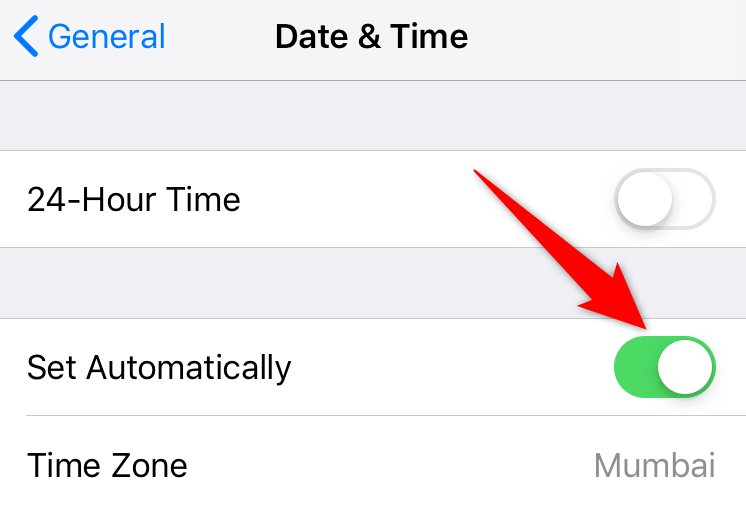
Androidilla
- Avaa Asetukset puhelimellasi.
- Valitse Järjestelmä > Päivämäärä ja aika .
- Ota käyttöön sekä Käytä verkon tarjoamaa aikaa että Käytä verkon tarjoamaa aikavyöhykettä .
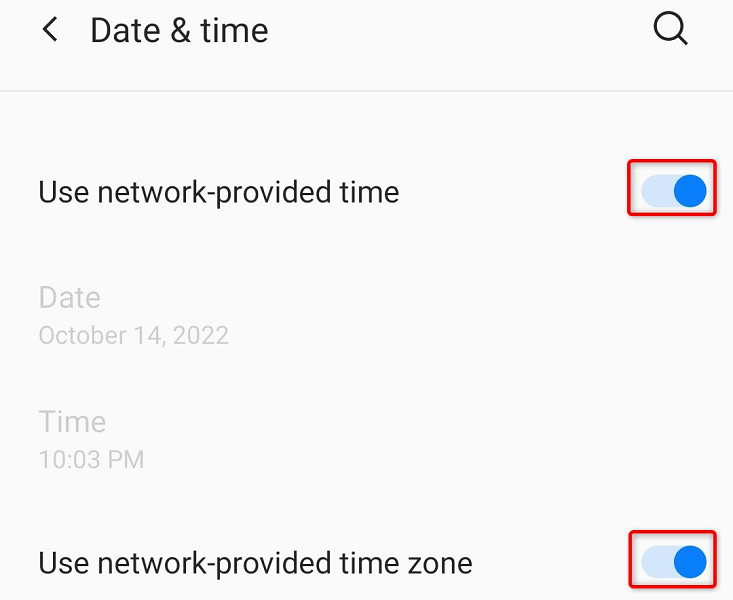
Ota YouTuben incognito-tila käyttöön
YouTube tarjoaa incognito-tilan , jonka avulla voit selata alustaa ilman, että katseluhistoriaasi on kirjattu. Kannattaa käyttää tätä tilaa nähdäksesi, auttaako se korjaamaan hakuongelmasi.
- Avaa YouTube - sovellus puhelimessasi.
- Valitse profiilisi kuvake YouTuben oikeasta yläkulmasta.
- Valitse Ota incognito käyttöön .
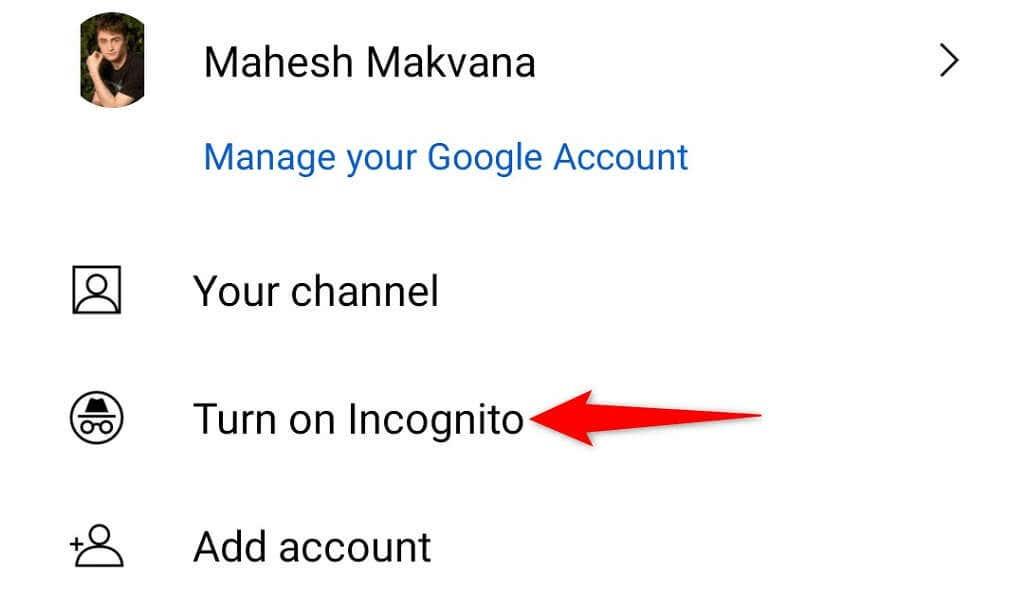
- Valitse kehotteessa Selvä .
- Käytä hakuvaihtoehtoa ja katso, toimiiko se.
- Voit poistaa incognito-tilan käytöstä napauttamalla profiilikuvakettasi YouTuben oikeassa yläkulmassa ja valitsemalla Poista incognito käytöstä .
Korjaa toimimaton YouTube-haku tyhjentämällä sovellusvälimuisti
YouTube parantaa sovelluksen sisäistä käyttökokemusta väliaikaisten tiedostojen avulla, joita kutsutaan välimuistiksi. Nämä tiedostot ovat saattaneet korruptoitua, minkä vuoksi sovelluksesi toiminnot eivät toimi. Onneksi voit poistaa YouTube-välimuistisi vaikuttamatta henkilötietoihisi sovelluksessa.
Kirjautumisistuntosi ja muut sovelluksessa olevat tiedot pysyvät ennallaan, kun poistat välimuistin. Huomaa, että voit tehdä tämän vain Androidilla, koska iPhone ei anna sinun tyhjentää sovellusvälimuistia.
- Käynnistä Asetukset Android-puhelimellasi.
- Valitse Asetuksista Sovellukset ja ilmoitukset > YouTube .
- Napauta Tallennus ja välimuisti .
- Valitse Tyhjennä välimuisti .
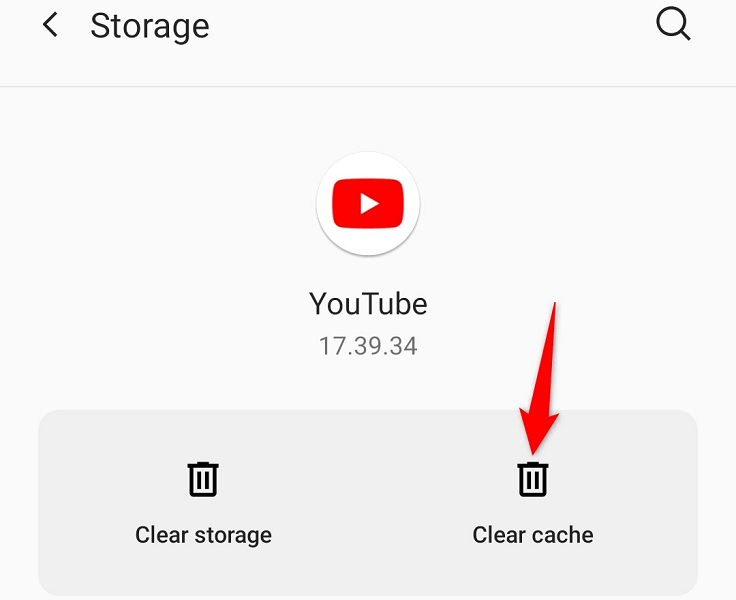
Salli YouTuben käyttää rajoittamatonta dataa
Jos olet ottanut Data Saver -tilan käyttöön Android-puhelimellasi, se saattaa rajoittaa YouTuben internetin käyttöä. Tämä johtaa siihen, että sovelluksen toiminnot eivät toimi.
Voit lisätä YouTube-sovelluksen sallittujen luetteloon tilassa ja sallia sovelluksen käyttää rajoittamatonta dataa. Tämä todennäköisesti ratkaisee hakuongelmasi sovelluksessa.
- Avaa Asetukset Android-puhelimellasi.
- Siirry kohtaan Sovellukset ja ilmoitukset > YouTube > Mobiilidata ja Wi-Fi .
- Ota Rajoittamaton tiedonkäyttö käyttöön .
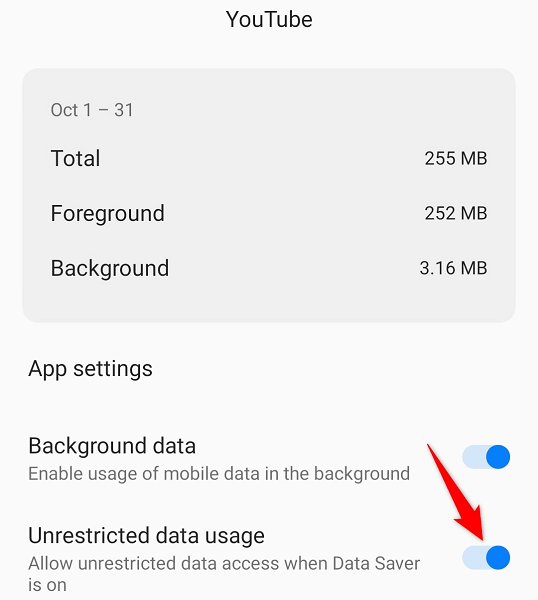
Palauta puhelimen verkkoasetukset
Jos YouTube-hakuongelmasi jatkuu, yritä nollata iPhonen tai Android-puhelimen verkkoasetukset verkko-ongelmien ratkaisemiseksi. Tämä varmistaa, että väärin määritetyt vaihtoehdot eivät aiheuta ongelmaa.
iPhonessa
- Avaa Asetukset iPhonessa.
- Valitse asetuksista Yleiset > Palauta .
- Valitse Palauta verkkoasetukset .
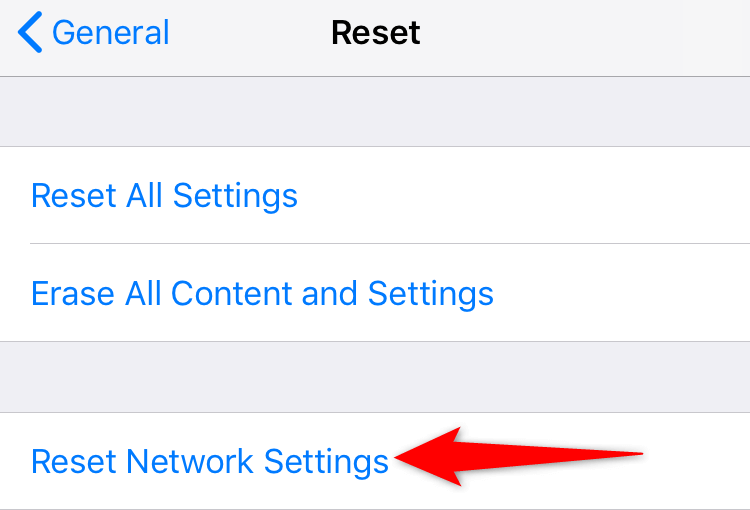
- Anna iPhonesi salasana.
- Valitse kehotteessa Palauta verkkoasetukset .
Androidilla
- Käynnistä Asetukset puhelimessasi.
- Siirry Asetuksissa kohtaan Järjestelmä > Palauta asetukset.
- Valitse Palauta Wi-Fi, mobiili ja Bluetooth .
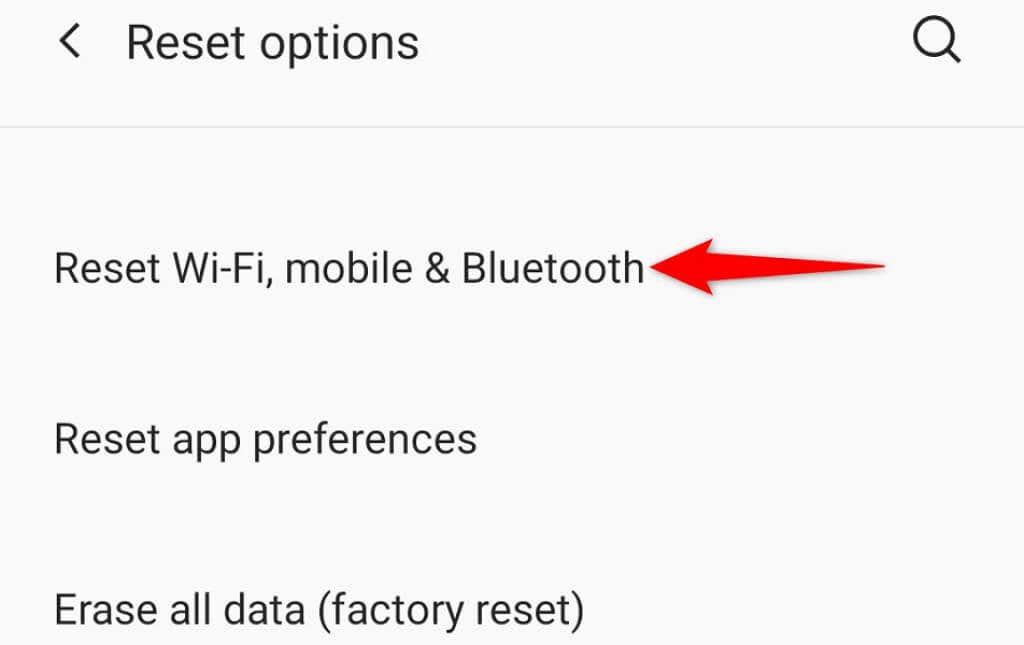
- Valitse Palauta asetukset .
Tee YouTuben hakupalkista toimiva älypuhelimesi
YouTuben haku on olennainen ominaisuus, sillä sen avulla voit löytää sinua kiinnostavat videot tältä jättimäiseltä videopalvelusivustolta. Rikkinäinen hakutoiminto tarkoittaa, että et voi katsoa mitä haluat.
Onneksi voit käyttää yllä kuvattuja menetelmiä ratkaistaksesi hakuongelmasi. Sitten voit löytää tältä alustalta mitä tahansa katsomisen arvoisia videoita. Onnea!